nội dung
Find My iPhone là một tính năng cực kỳ hữu ích của Apple, giúp người dùng dễ dàng xác định vị trí và tìm lại thiết bị của mình khi bị mất hoặc bị đánh cắp. Bài viết này sẽ giải thích chi tiết Find My iPhone là gì, cách bật và sử dụng tính năng này để nhanh chóng tìm lại iPhone của bạn, đảm bảo an toàn và bảo mật.
Tính năng Find My iPhone là gì?
Tính năng Find My iPhone là một công cụ của Apple giúp người dùng xác định vị trí và tìm lại thiết bị iPhone khi bị mất hoặc đánh cắp. Đây là một phần trong hệ sinh thái Find My của Apple, được tích hợp trên iCloud và các thiết bị Apple khác như iPad, MacBook và Apple Watch. Khi bật tính năng này, thiết bị sẽ liên tục gửi thông tin vị trí của mình lên iCloud, giúp bạn dễ dàng theo dõi nó từ xa qua website iCloud.com hoặc ứng dụng Find My trên thiết bị khác.
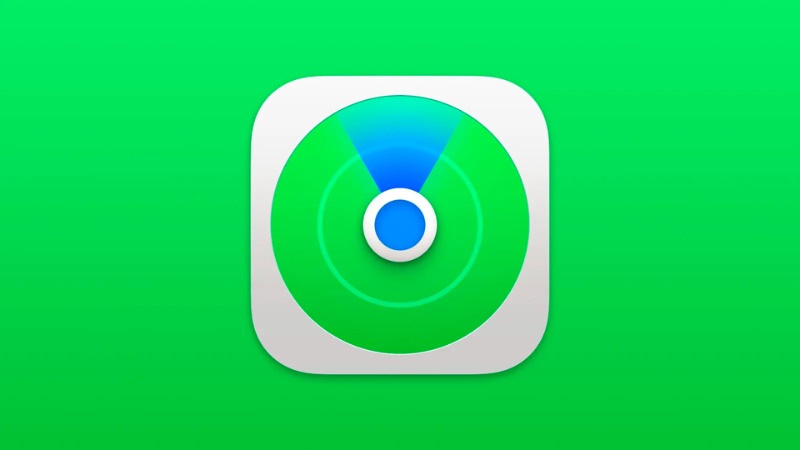
Ngoài tính năng theo dõi, ứng dụng còn cho phép người dùng thực hiện một số hành động bảo mật như khóa thiết bị từ xa, phát âm thanh cảnh báo nếu thiết bị ở gần, hoặc xóa toàn bộ dữ liệu trên iPhone để bảo vệ thông tin cá nhân. Trong trường hợp thiết bị bị mất, người dùng có thể đặt chế độ “Lost Mode” để nhận thông báo khi có ai đó tìm thấy và liên hệ lại. Tính năng này rất quan trọng trong việc bảo vệ thông tin cá nhân và giúp giảm thiểu rủi ro khi thiết bị iPhone không may bị mất.
Điểm danh các tính năng nổi bật của Find My iPhone
Find My là một công cụ mạnh mẽ của Apple, giúp người dùng bảo vệ thiết bị và dữ liệu cá nhân khi gặp sự cố mất mát. Với nhiều tính năng tiện ích, bạn có thể dễ dàng tìm lại thiết bị, bảo mật thông tin và kiểm soát từ xa.
Định vị thiết bị trên bản đồ
Định vị thiết bị trên bản đồ là một tính năng vô cùng tiện lợi và quan trọng trong ứng dụng Find My iPhone. Khi bạn không may làm mất thiết bị iPhone, iPad, hoặc MacBook, tính năng này sẽ giúp bạn xác định chính xác vị trí của thiết bị trên bản đồ. Để sử dụng tính năng này, bạn chỉ cần mở ứng dụng Find My trên iPhone hoặc truy cập iCloud.com, sau đó đăng nhập bằng tài khoản Apple của mình. Tiếp theo, chọn thiết bị cần tìm và ngay lập tức vị trí của thiết bị sẽ được hiển thị trên bản đồ với độ chính xác cao.
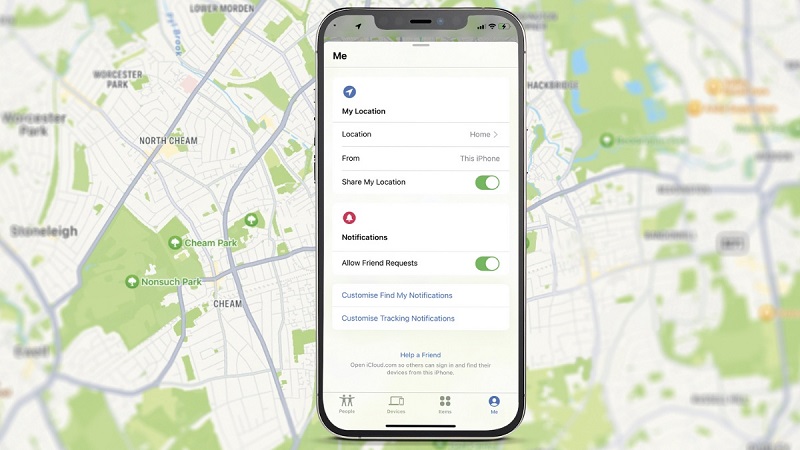
Điều này đặc biệt hữu ích khi thiết bị bị mất ở một nơi rộng lớn, trong khu vực đông người hoặc thậm chí có thể bị đánh cắp. Việc biết chính xác vị trí thiết bị giúp bạn dễ dàng đưa ra phương án tìm lại nhanh chóng. Nếu thiết bị đang ở gần, bạn có thể kết hợp với tính năng phát âm thanh để giúp bạn tìm kiếm dễ dàng hơn.
Find My iPhone – phát âm thanh để tìm thiết bị
Phát âm thanh để tìm thiết bị là một tính năng cực kỳ hữu ích trong ứng dụng giúp người dùng nhanh chóng tìm lại thiết bị khi nó bị mất ở gần nhưng khuất tầm nhìn. Khi kích hoạt tính năng này, dù thiết bị đang ở chế độ im lặng, âm thanh sẽ phát ra lớn và rõ, giúp bạn dễ dàng xác định vị trí của thiết bị trong môi trường xung quanh. Đây là một công cụ tuyệt vời khi thiết bị bị rơi dưới ghế, trong túi xách, hay ở các khu vực đông đúc mà mắt thường không thể nhìn thấy được.
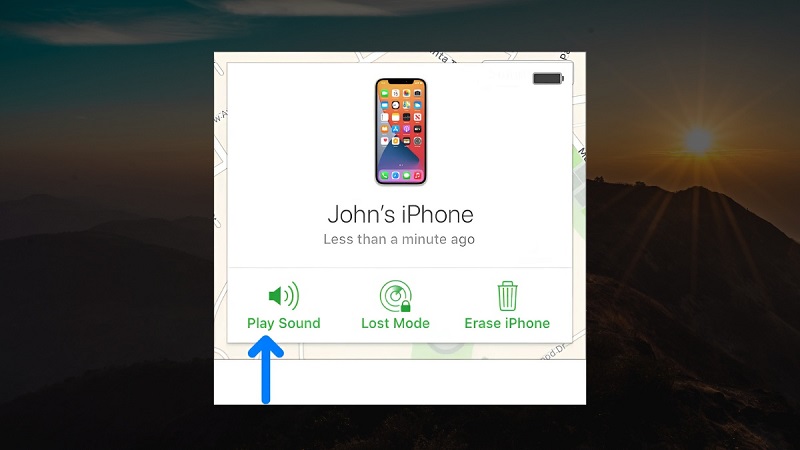
Bật chế độ Lost Mode
Bật chế độ Lost Mode là một tính năng bảo mật quan trọng trong ứng dụng Find My iPhone, giúp người dùng bảo vệ thiết bị và dữ liệu cá nhân khi bị mất. Khi thiết bị của bạn không may bị thất lạc, bạn có thể bật chế độ Lost Mode để khóa điện thoại từ xa, ngăn ngừa việc truy cập trái phép vào thông tin cá nhân lưu trữ trên thiết bị.
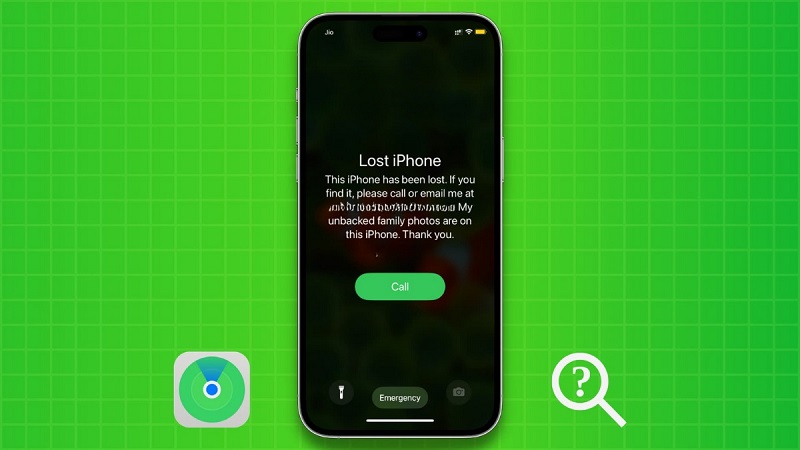
Khi chế độ Lost Mode được kích hoạt, màn hình của thiết bị sẽ hiển thị một thông báo tùy chỉnh mà bạn có thể nhập, bao gồm thông tin liên lạc, như số điện thoại hoặc email. Điều này cho phép người nhặt được liên hệ lại với bạn để trả lại thiết bị. Ngoài ra, tính năng này còn cho phép bạn theo dõi vị trí của thiết bị, giúp bạn biết rõ hơn về nơi nó đang ở.
Xóa dữ liệu từ xa
Xóa dữ liệu từ xa là một tính năng quan trọng trong ứng dụng Find My iPhone, giúp bảo vệ thông tin cá nhân khi thiết bị không thể tìm lại được. Nếu bạn lo ngại rằng thiết bị của mình rơi vào tay kẻ xấu hoặc bị đánh cắp, tính năng này sẽ giúp bạn xóa toàn bộ dữ liệu trên iPhone, iPad, hoặc MacBook để ngăn ngừa truy cập trái phép vào các thông tin nhạy cảm như tài khoản ngân hàng, mật khẩu, hay dữ liệu cá nhân quan trọng.
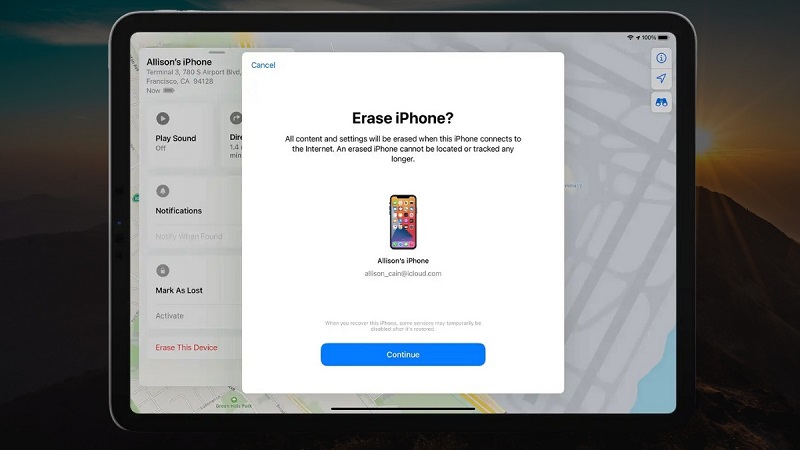
Khi kích hoạt tính năng xóa dữ liệu từ xa, toàn bộ thông tin trên thiết bị sẽ bị xóa sạch và không thể khôi phục lại, giúp bảo vệ quyền riêng tư của bạn. Tuy nhiên, điều này cũng có nghĩa là bạn sẽ không thể theo dõi thiết bị nữa. Do đó, tính năng này nên được sử dụng khi bạn chắc chắn rằng không thể tìm lại thiết bị hoặc khi bạn muốn bảo vệ dữ liệu tối đa.
Cách bật Find My iPhone trên đa thiết bị
Cài đặt Find My là một giải pháp an toàn giúp bạn dễ dàng theo dõi và bảo vệ thiết bị Apple trong trường hợp bị mất. Công cụ này cung cấp khả năng định vị chính xác và quản lý từ xa, giúp bạn giảm bớt nỗi lo khi thất lạc điện thoại, máy tính bảng hay laptop. Dưới đây là hướng dẫn chi tiết cách bật Find My trên các thiết bị iPhone, iPad và MacBook.
Trên iPhone, iPad, iPod touch
Để đảm bảo bạn có thể theo dõi iPhone khi cần, hãy tiến hành cài đặt Find My iPhone với các bước hướng dẫn dưới đây:
Bước 1: Từ màn hình chính, mở ứng dụng Cài đặt (Settings) và vào trang cài đặt tài khoản của bạn.
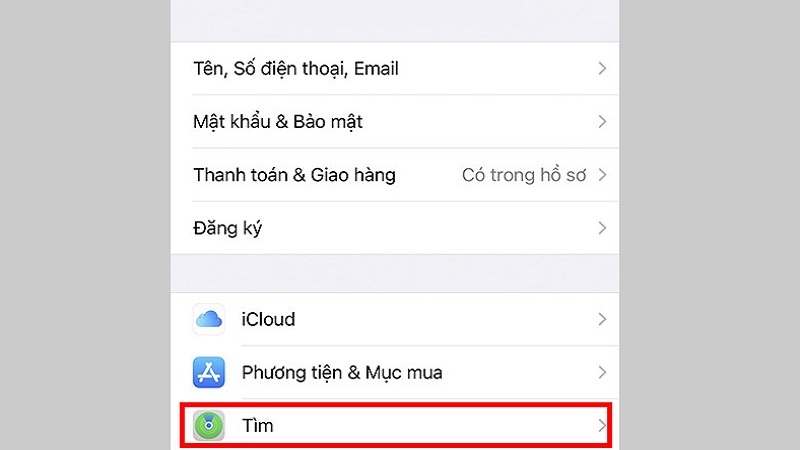
Bước 2: Tìm đến và nhấn vào mục Tìm (Find My), sau đó chọn Tìm iPhone (Find My iPhone) để kích hoạt chức năng này.
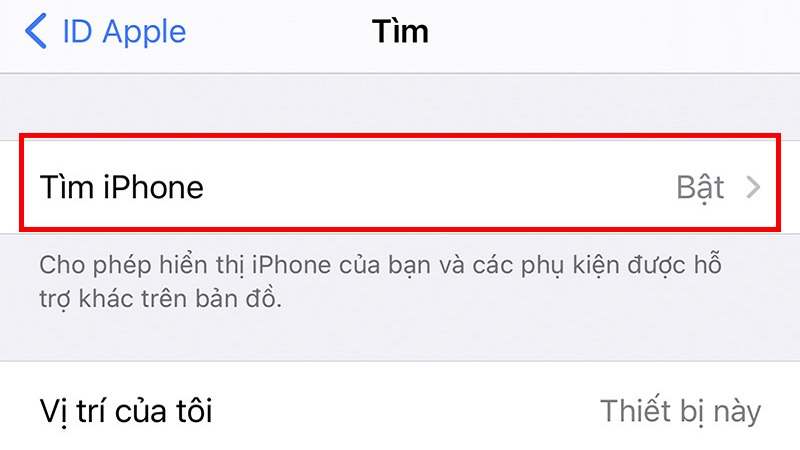
Bước 3: Bật ứng dụng bằng cách gạt công tắc sang bên phải.
Lưu ý:
- Để định vị iPhone trên bản đồ, cần bật Dịch vụ định vị. Truy cập Cài đặt > Quyền riêng tư > Dịch vụ định vị và bật tính năng này.
- Bật Chia sẻ vị trí của tôi nếu muốn chia sẻ vị trí với gia đình để giúp đỡ khi bạn không tìm thấy điện thoại.
- Kích hoạt Mạng Tìm (Find My Network) để xác định vị trí thiết bị ngay cả khi không có mạng (yêu cầu iOS 14 trở lên).
- Gửi Vị trí Sau cùng (Send Last Location) giúp tự động gửi vị trí cuối cùng của thiết bị khi pin yếu.
Trên Macbook
Kích hoạt Find My iPhone trên MacBook giúp bạn định vị máy tính, ngay cả khi mất kết nối internet. Làm theo các bước sau:
Bước 1: Nhấn vào biểu tượng Apple (Táo Khuyết) ở góc bên trái trên cùng, rồi truy cập Tùy chọn hệ thống.
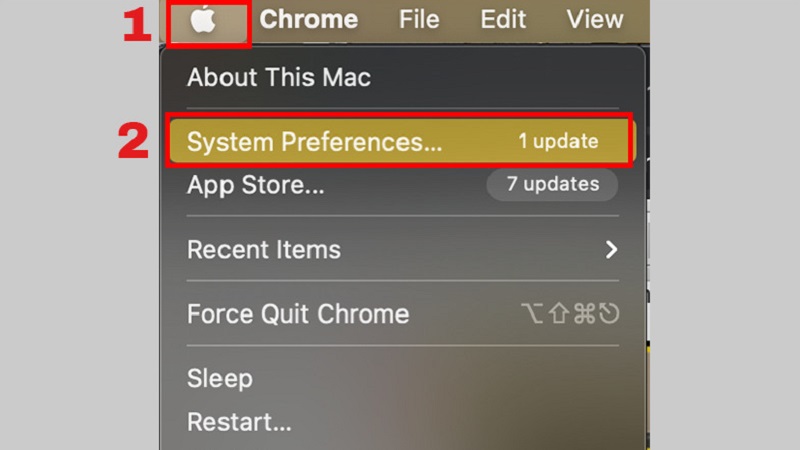
Bước 2: Đăng nhập vào Apple ID để truy cập các dịch vụ trên MacBook.
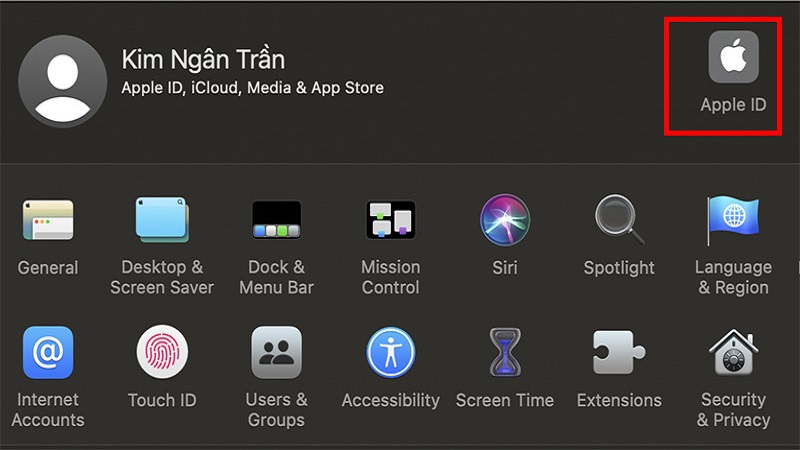
Bước 3: Chọn iCloud và bật Find My Mac để theo dõi và định vị. Tính năng này sẽ hiển thị trong ứng dụng Find My.
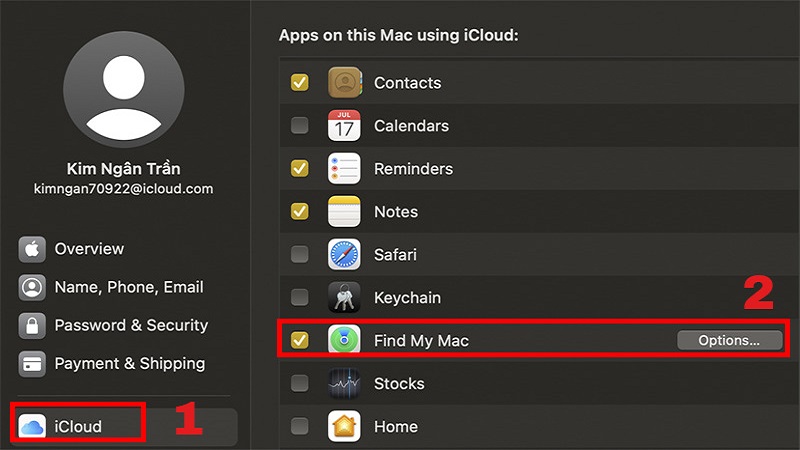
Hướng dẫn sử dụng Find My iPhone để tìm thiết bị thất lạc
Nếu bạn lỡ thất lạc iPhone, tính năng Find My là công cụ lý tưởng giúp định vị nhanh chóng thiết bị, hỗ trợ bạn tìm lại một cách thuận tiện. Ngoài khả năng xác định vị trí hiện tại của iPhone, Find My còn cho phép quản lý từ xa và bảo vệ dữ liệu trên thiết bị.
Tìm kiếm bằng ứng dụng Find My trong cài đặt
Bạn có thể định vị thiết bị Apple của mình trực tiếp từ ứng dụng Find My trên iPhone, iPad hoặc MacBook.
Bước 1: Mở ứng dụng Find My và đăng nhập bằng ID Apple. Tại màn hình chính của ứng dụng, chọn tab Thiết bị và tìm thiết bị mà bạn muốn định vị.
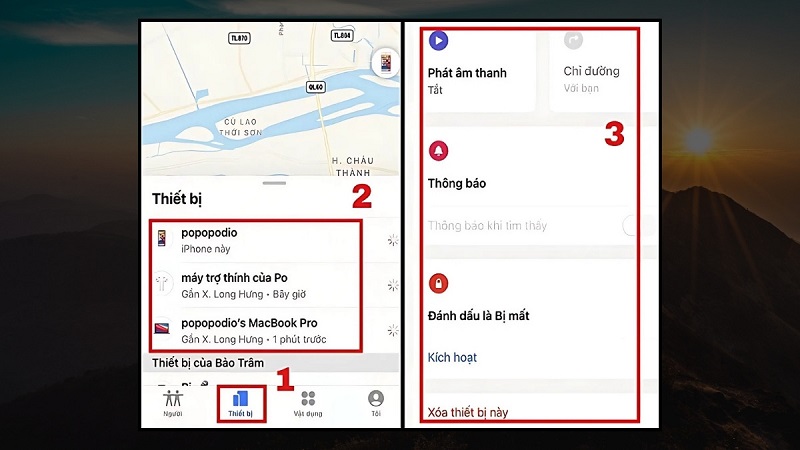
Bước 2: Bạn có thể sử dụng các tùy chọn như:
- Phát âm thanh: Giúp dễ dàng tìm thấy thiết bị khi ở gần.
- Đánh dấu bị mất: Để khóa thiết bị và hiển thị thông báo kèm theo thông tin liên lạc.
- Xoá thiết bị: Để xóa dữ liệu từ xa trong tình huống khẩn cấp.
Tìm kiếm bằng Find My trên iCloud
Bước 1: Mở iCloud.com và đăng nhập vào Apple ID của bạn. Điều này cho phép bạn sử dụng các tính năng bảo mật của Find My iPhone trên các thiết bị đã đăng ký.
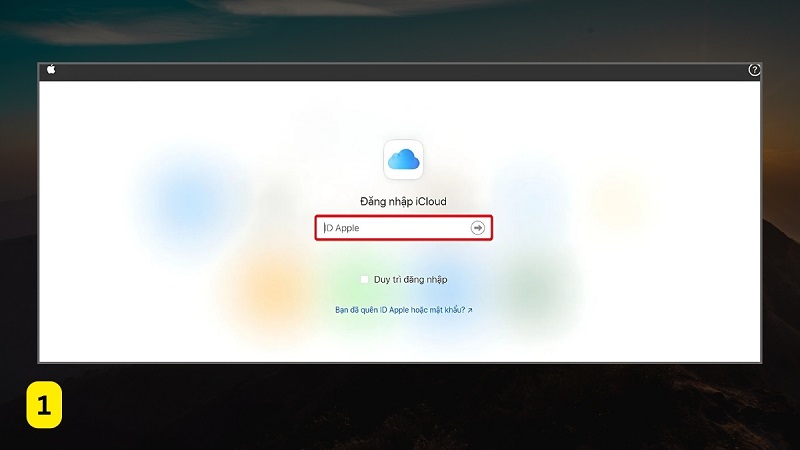
Bước 2: Tiếp tục chọn Tìm iPhone từ ứng dụng tìm kiếm trên iCloud.
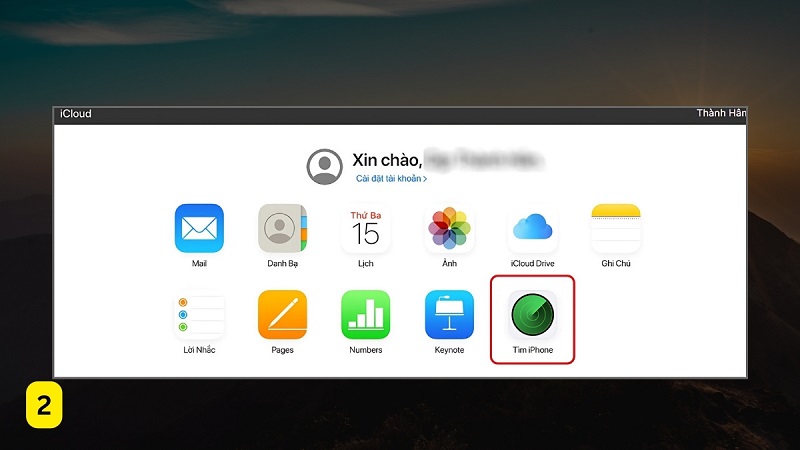
Bước 3: Hệ thống có thể yêu cầu bạn đăng nhập lại vào ID Apple để tăng cường bảo mật.
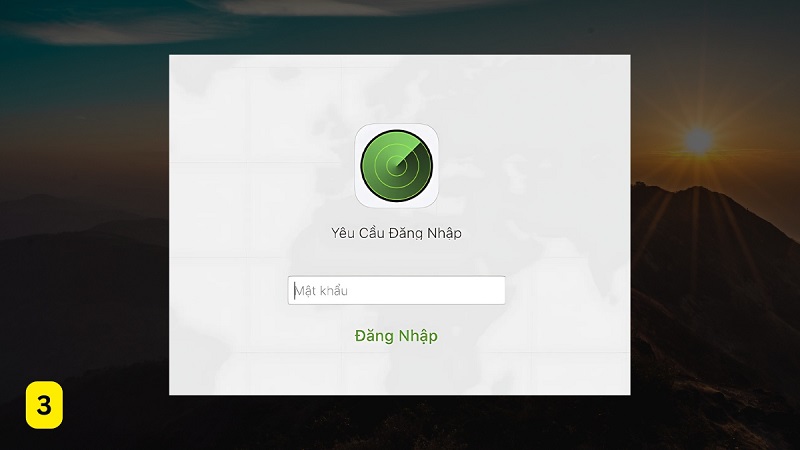
Bước 4: Chọn thiết bị cần xác định vị trí từ danh sách. Ngay sau khi chọn, bạn sẽ thấy vị trí hiện tại của thiết bị được hiển thị trên bản đồ.
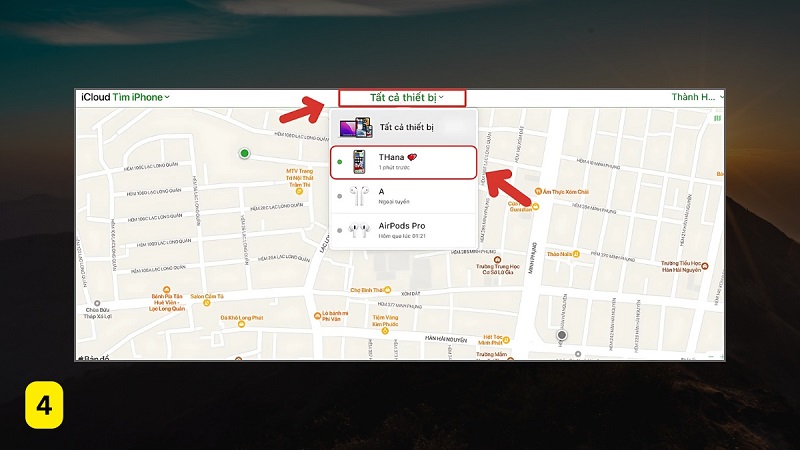
Bước 5: Khi đã được định vị, bạn có thể chọn các tùy chọn như:
- Phát âm thanh: Để phát âm thanh giúp bạn tìm thiết bị.
- Chế độ Mất: Để khóa điện thoại và hiển thị thông báo.
- Xoá iPhone: Để xóa dữ liệu từ xa và bảo vệ thông tin quan trọng.
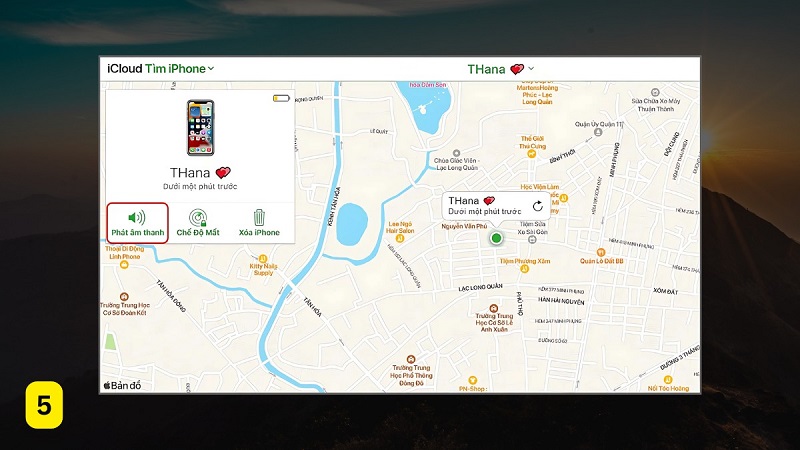
Cách thêm Apple Watch, AirPods, Air Tag vào Find My
Ứng dụng Find My iPhone không chỉ giúp bạn theo dõi và quản lý iPhone mà còn có thể giám sát toàn bộ hệ sinh thái Apple của mình, bao gồm iPad, Apple Watch, và AirPods. Việc kết nối và quản lý các thiết bị này trên một nền tảng giúp bạn dễ dàng bảo vệ và theo dõi mọi thiết bị Apple của mình trong trường hợp thất lạc.
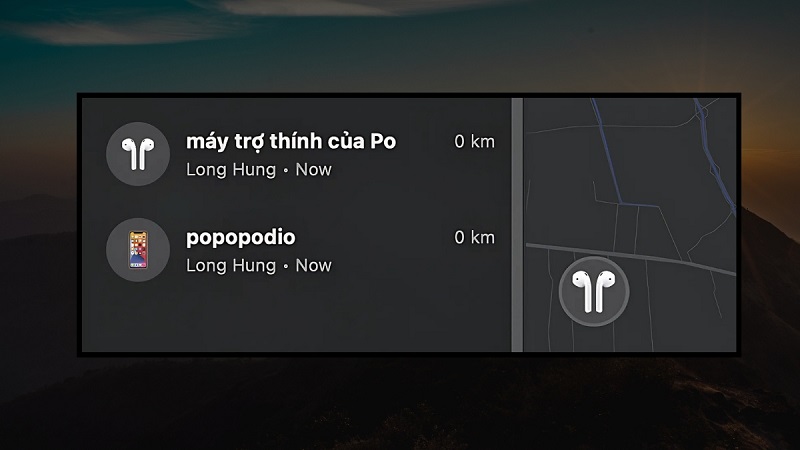
Để thêm các thiết bị như iPad, Apple Watch, và AirPods vào Find My, bạn chỉ cần đảm bảo rằng chúng đã được kết nối với iPhone, iPad, hoặc iPod Touch của bạn thông qua Bluetooth hoặc iCloud. Khi các thiết bị này được ghép nối thành công, chúng sẽ tự động xuất hiện trong ứng dụng Find My.
Khi thiết bị đã được thêm vào Find My, bạn có thể dễ dàng theo dõi vị trí của chúng, tìm kiếm khi thất lạc và bảo vệ dữ liệu từ xa. Tính năng này cực kỳ hữu ích, cho dù bạn đang tìm iPhone, iPad, Apple Watch, hay thậm chí là AirPods. Với Find My, tất cả thiết bị Apple của bạn đều trong tầm kiểm soát, mang lại sự an tâm tuyệt đối.
Tạm Kết
Find My iPhone là công cụ mạnh mẽ giúp bạn theo dõi và bảo vệ thiết bị Apple khi bị thất lạc. Với khả năng định vị chính xác, phát âm thanh, khóa thiết bị từ xa hoặc xóa dữ liệu, Find My giúp bạn yên tâm hơn trong mọi tình huống. Việc bật và sử dụng tính năng này rất đơn giản, chỉ cần vài thao tác trong phần Cài đặt hoặc truy cập iCloud.com. Hãy đảm bảo Find My luôn được kích hoạt trên thiết bị để tăng cường bảo mật và dễ dàng tìm lại khi cần thiết. Đừng chờ đến khi mất máy mới bật tính năng này!
XEM THÊM:
Cách bật NFC trên iPhone nhanh chóng và cách sử dụng chi tiết
Cách tải ứng dụng trên AppStore siêu nhanh, không cần mật khẩu, Face ID

Trước 4 lần bị tăng thuế, Trung Quốc đã cấm xuất khẩu một báu vật từ lâu, nhắm thẳng thứ Mỹ rất cần nhưng phải qua Trung Quốc
Th4
Lamine Yamal solo ghi bàn ngoạn mục trong trận đấu thứ 100 cho Barca
Th5
CHUYỆN MA CHÚ 3 DUY | TẬP 455 | XÓM TRỌ TÀ LINH NHI | PHẦN 1: UỐNG MÁU
Th5
HẸN YÊU(anh nợ em một câu yêu thương cho mai này) QUANG HÙNG
Th4
Vợ trẻ kém 15 tuổi của NSND Công Lý tái phát bệnh
Th5
Ông Trump bất ngờ miễn thuế điện thoại, chip và thiết bị điện tử
Th4
Lịch thi đấu bóng đá hôm nay 16/4: Trực tiếp Real Madrid đấu với Arsenal, Inter vs Bayern
Th4
Playlist YÊU ĐỜI, YÊU NGƯỜI | Tuyển Chọn 13 Bài Nhạc Trẻ Ngọt Ngào Cực Chill – NGHE LÀ MUỐN YÊU 2024
Th4
Công an thông báo 4 số tài khoản giả mạo mở tại BIDV, VIB: Người dân tuyệt đối không chuyển khoản, không chia sẻ lên mạng xã hội
Th5
Chi tiết chương trình ưu đãi trả góp khi mua Samsung Galaxy S | Galaxy Z | Galaxy Tab tại TGDĐ
Th4
Nhà văn Đoàn Minh Tuấn: Những gian truân của đất nước chỉ làm tăng thêm sức mạnh ngòi bút
Th5
Trên tay Xiaomi Redmi 13x: Thiết kế đẹp mắt, chip Helio G91-Ultra, camera 108 MP nổi bật Duy Linh 5 giờ trước
Th5
Mid-Autumn treats: nuts, osmanthus cake, hairy crabs, and assorted mooncakes!【滇西小哥】
Th5
Ra mắt iQOO Z10x: Chip Dimensity 7300, pin 6500mAh và độ bền chuẩn quân đội
Th4
Lưu ngay 20+ địa điểm gửi xe xem diễu binh 30/4 tại TP. HCM
Th4
BƯỚC QUA ĐỜI NHAU QUANG HÙNG
Th4
4 ngày cuối tháng 4 dương lịch, 3 con giáp hưởng vạn phú quý, sự nghiệp thăng tiến, đời sống ấm no
Th4
[THUYẾT MINH] Rắn Khổng Lồ Tấn Công Trường Nữ Sinh | Phim Kinh Dị 2022 Cực Hot | Phim Lẻ YOUKU
Th4
Đường mới khánh thành sụt lún ‘nuốt’ ôtô, xe máy
Th5
Samsung phát triển One UI 8.5, sẵn sàng ra mắt cùng Galaxy S26
Th4
Trào lưu nhỏ ‘thần dược’ nước chanh vào mắt, bác sĩ cảnh báo bỏng axit
Th4
Đang cháy thì bị phụ huynh bắt gặp #KhúcBiếnTấuÁnhTrăng #ĐinhVũHề #NguThưHân #iQIYI #shorts
Th5
Ngọc Huyền và Trần Nghĩa bị phản ứng trong ‘Cha tôi, người ở lại’
Th5
‘Bạch mã hoàng tử’ xé truyện bước đến concert Anh Trai Say Hi: Mưa trôi kem nền vẫn đẹp ác, liếc nhìn tim đập loạn xạ
Th5
CHUYỆN MA CHÚ 3 DUY | TẬP 311: GIỌT MÁU TRÙNG TANG
Th5
Người đẹp nhỏ tuổi nhất Hoa hậu Thế giới 2025
Th5
Thảm đỏ bùng nổ: Song Hye Kyo, Hyun Bin xuất hiện
Th5
NONSTOP 2021 KHÔNG QUẢNG CÁO, Nhạc Trẻ Remix 2021 Mới Nhất Hiện Nay,Việt Mix Nonstop 2021 Vinahouse
Th4
#大张伟 爆料#刘宇宁 刚出道时不爱交朋友
Th5
Khách bế hổ, vuốt ve ở Nghệ An, kiểm lâm chỉ đạo khẩn
Th4
Không nhận ra Lý Liên Kiệt ở tuổi 62
Th4
Mẹo nấu ăn của những đầu bếp chuyên nghiệp
Th5
iPhone gập có thể dùng công nghệ “tối mật” mà Samsung còn chưa dám dùng
Th5
Vợ chồng đi du lịch quên tắt điều hòa, hàng xóm khổ sở xử lý hậu quả
Th5
Món đặc sản khiến du khách “rùng mình” nhưng dân bản địa lại mê mẩn
Th5
10 dấu hiệu có thể là ung thư dễ nhầm lẫn với bệnh khác
Th5
MỊ TÌNH COVER CHILL QUANG HÙNG
Th4
[THUYẾT MINH] Quái Vật Thôn Hoang | Village of Monsters | Cuộc Săn Người Đẫm Máu | Phim Lẻ YOUKU
Th4
Đồng hành cùng Điểm hẹn tài năng: Vòng Sơ tuyển tại Đà Nẵng – Khi đam mê không giới hạn
Th4
Hướng dẫn cách tạo tài khoản Gmail mới miễn phí chỉ với 5 bước đơn giản
Th4
Tổng Bí thư, Chủ tịch nước Trung Quốc Tập Cận Bình thăm cấp Nhà nước đến Việt Nam
Th4
The Glory | Cuplikan EP26 Gandalkan dendam! Kolab Hanyan-Ruyin | WeTV【INDO SUB】
Th4
‘Giải mã’ Vũ Cát Tường cùng Cuộc hẹn cuối tuần
Th5
Lắng nghe ý kiến của Nhân dân để sửa đổi Hiến pháp
Th5
Tổng thống Mỹ tiếp tục giúp Apple vượt khó trước “ải” thuế quan
Th4
[Thuyết Minh] Yêu Em Tập 1 | Phim tình yêu ngọt ngào Hot | iQIYI Vietnam
Th5
Tìm hiểu cách làm bánh bông lan trứng muối Vũng Tàu thơm ngon
Th4
Bộ phim bôi xấu ngành bảo hiểm
Th4
EP155 Trailer 光之晨曦猎魔团挑战圣卫 |《神印王座》Throne of Seal | 腾讯视频 – 动漫
Th4
Tổng Bí thư Tô Lâm: Vun đắp tình hữu nghị Việt Nam-Belarus ngày càng bền chặt
Th5
‘Á hậu giật chồng’ thông báo giải nghệ
Th4
‘Anh trai’ Rhyder gặp vấn đề về sức khỏe
Th4